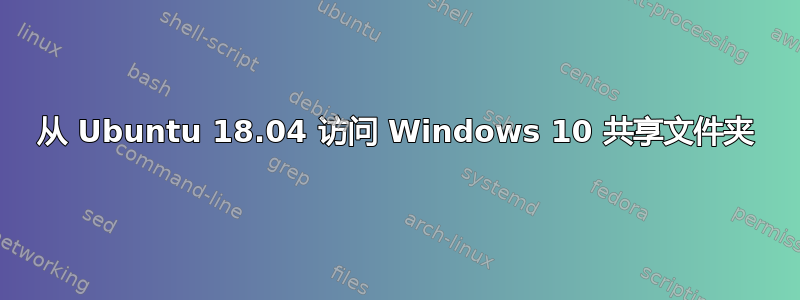
我想在 Windows 和 Ubuntu 之间共享文件。
在 Ubuntu 16.04 LTS 中,我可以访问本地网络上 Windows 计算机上的共享文件夹,方法是导航到Other locations文件 (Nautilus),访问 Windows 网络并浏览。升级到 Ubuntu 18.04 LTS 后,这对我来说不再有效。
如何从 Ubuntu 18.04 访问 Windows 10 中共享的文件夹?
答案1
Windows 10 和 Samba 都发生了变化。以下解释了一些细节这里。
仅通过单击即可浏览不起作用,但您可以通过在地址字段中输入共享文件夹链接来访问。使用服务器的IP地址或computer name共享。在示例中,我使用的是 Windows 10 服务器的 IP 地址:
使用键盘快捷键Ctrl+L输入路径名:
smb://192.168.1.102
在文件浏览器中输入该内容将弹出授权提示。使用 Windows 10 服务器的凭据。这将显示所有可用的共享。然后您可以单击要访问的共享。
您可能需要执行两个更改步骤。在文件client max protocol = NT1中设置向下兼容性/etc/samba/smb.conf。将条目放在工作组 = 工作组线。
它看起来应该是这样的:
#======================= Global Settings =======================
[global]
client use spnego = no
client NTLMv2 auth = no
## Browsing/Identification ###
# Change this to the workgroup/NT-domain name your Samba server will part of
workgroup = WORKGROUP
client max protocol = NT1
手动访问所需共享后,您可以通过将其添加为书签,以便将来轻松访问。您可以使用键盘快捷键执行此操作:Ctrl+ D。
您可以通过右键单击文件浏览器侧边栏中显示的名称,轻松地将书签重命名为友好且有意义的名称。
安装必要的软件包:
您可能必须安装smbclient,这将确保您拥有必要的依赖项,例如cifs-utils和实际/etc/samba/smb.conf文件。
$ sudo apt install smbclient
答案2
在 18.04,我刚刚成功完成以下操作:
在 Ubuntu 上:按照 安装smbclient并client max protocol = NT1添加/etc/samba/smb.confLD James 的回答(看这篇文章了解更多信息)。
在 Windows 上:在 Windows 中创建一个要共享的文件夹,例如名为shared。确保文件夹已共享:我在 Windows 上创建了一个新用户,保留了名称NewUser并选择了一个简单的密码(我首先尝试更改名称,但发现更改似乎只是表面的。也许如果我重新启动...)。我使用 登录NewUser,然后使用我的管理员帐户重新登录。我在我的私人网络上激活了网络共享,并专门为文件夹激活了网络共享(参见例如这个帖子)。然后我右键单击该文件夹并选择Give access to...,选择NewUser(您可能需要额外的权限:请参阅刚刚链接到的帖子)。在选项Sharing卡下,该文件夹现在有一个网络路径://COMPUTERNAME/shared。
仍在 Windows 上:
为了访问共享文件夹,我使用了 Windows 机器的 IP 而不是COMPUTERNAME,参见。这。
要查找 Windows 计算机的 IP,请右键单击网络徽标,打开Network and Sharing Settings并选择Change connection properties。记下底部附近的 IPv4。
在 Ubuntu 中: 最后,在你的 Ubuntu 机器上打开一个终端并执行
sudo mount -t cifs -o username=NewUser //[insert IPv4 here]/shared /home/your_ubuntu_username/shared
NewUser并在提示时提供密码。
这会将共享的 Windows 文件夹挂载为Ubuntu 用户主目录中的shared文件夹。shared
该命令基于以下建议这里,其中还提供了有关存储登录凭据的建议。
希望这个方法有效。祝你好运!
答案3
我也遇到过同样的问题。有些安装默认不会下载/安装 cifs-utils,即使安装了 samba。这是我的 smb.conf(仅相关部分)
#===========================Global definition================================= [global] workgroup = WORKGROUP client max protocol = NT1 server string = Samba Server %v netbios name = Private-99CB412 security = user map to guest = bad user name resolve order = bcast host dns proxy = no bind interfaces only = yes #===========================Share definitions================================ [Public] path = /media/Public writable = yes guest ok = yes guest only = yes read only = no create mode = 0777 directory mode = 0777 force user = nobody [Protected] path = /media/Protected valid users = @smbgroup guest ok = no writable = yes browseable = yes [LinuxN] path = /media/Protected/LinuxN force user = norah guest ok = no writable = yes browseable = yes [LinuxB] path = /media/Protected/LinuxB force user = bill guest ok = no writable = yes browseable = yes
这是另一个帮助其他人的参考资料 https://linuxize.com/post/how-to-install-and-configure-samba-on-ubuntu-18-04/
答案4
另一个选择是在 Windows 10 上启用 smb1:Enable-WindowsOptionalFeature -Online -FeatureName smb1protocol
并为 Windows 用户设置简单密码。


